Télécharger les jeux de Windows 7 sur Windows 11
Solitaire, FreeCell, Echecs, Démineur, Dame de pique, Spider Solitaire, Mahjong et Purble Place
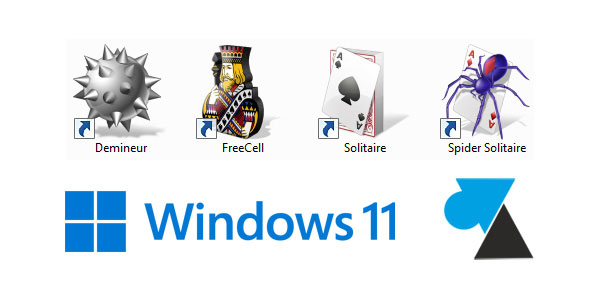
Vous êtes nostalgique des jeux de votre ancien ordinateur ? Ceux-ci avaient déjà disparu de Windows 10 et ne sont pas revenus sur Windows 11. Et ce n’est pas le « Solitaire Collection » du Microsoft Store qui vous convainc (on vous comprend). Grâce à notre mode d’emploi ci-dessous, retrouvez tous les jeux de Windows 7 sur votre nouveau PC Windows 11. Cerise sur le gâteau, ces jeux sont gratuits à installer et il n’en manque aucun de l’ancienne collection de Windows 7 !
Tous les jeux de Windows 7 sont sur Windows 11 : Solitaire, FreeCell, Echecs, Démineur, Dame de pique, Spider Solitaire, Mahjong et Purble Place !
Ce tutoriel montre comment télécharger, installer et jouer à tous les jeux de Windows 7 sur un PC Windows 11. Tous sont présents : le Solitaire classique, le FreeCell, les Echecs, l’historique Démineur, la Dame de pique, l’araignée du Spider Solitaire, le Majong et le moins connu Purble Place. Ce même pack de jeux existe pour Windows 10 avec un guide dédié.
Pour les plus nostalgiques, il existe aussi le pack « jeux Windows XP pour Windows 10 » mais le graphisme ne donne pas forcément envie de l’utiliser.
Télécharger le pack gratuit de jeux Windows 7 pour Windows 11
Télécharger “Jeux Windows 7 pour Windows 11”
Jeux_Windows7_pour_Windows11.exe – Téléchargé 2947 fois – 146,71 Mo
Installer les jeux Windows 7 sur Windows 11
1. Ouvrir le fichier téléchargé « Jeux_Windows7_pour_Windows11 » (double clic sur le fichier).
2. Sur cet écran qui s’ouvre, cliquer sur « Oui » pour autoriser l’installation de l’application :
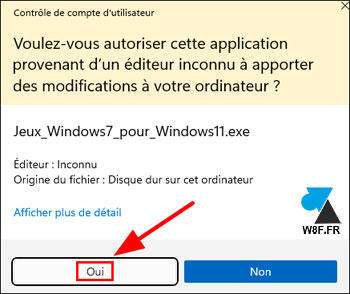
3. Laisser la langue « French / Français » pour installer les jeux en français :
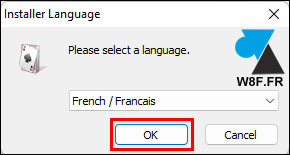
4. Appuyer ensuite sur « Suivant » :
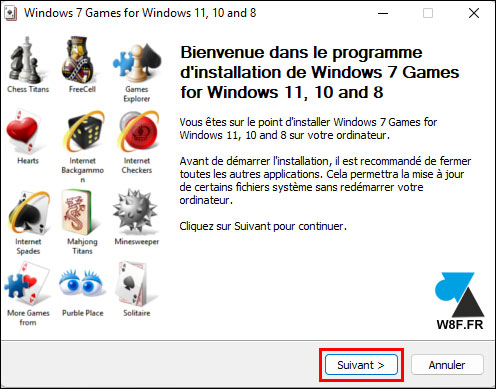
5. Laisser toutes les cases cochées pour installer tous les jeux de Windows 7, sinon décocher les jeux que vous ne souhaitez pas installer. Les noms sont en anglais mais les jeux seront traduits en français.
- Chess : les échecs
- FreeCell : FreeCelle
- Hearts : Dame de coeur
- Mahjong : Mahjong
- Minsesweeper : le Démineur
- Solitaire : Solitaire
- SpiderSolitaire : Spider Solitaire (avec l’araignée)
Continuer en cliquant sur « Installer » :
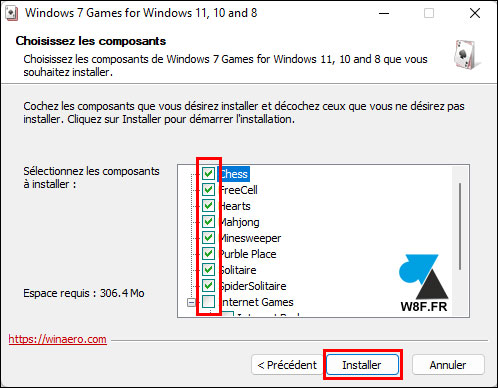
6. Décocher les deux lignes « Learn more about this game package » et « Learn more about Winaero Tweaker », puis cliquer sur « Fermer » :
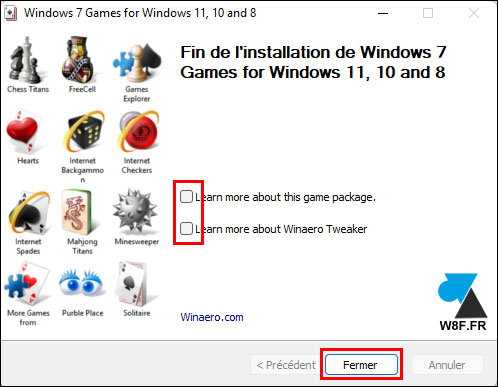
Ouvrir les jeux Windows 7 sur Windows 11
1. Ouvrir le menu Démarrer et cliquer sur « Toutes les applications » :
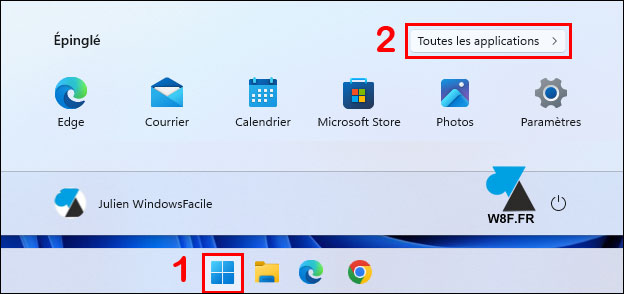
2. Descendre et aller jusqu’à la lettre « G » pour ouvrir « Games« . S’y trouvent tous les jeux qui ont été installés :
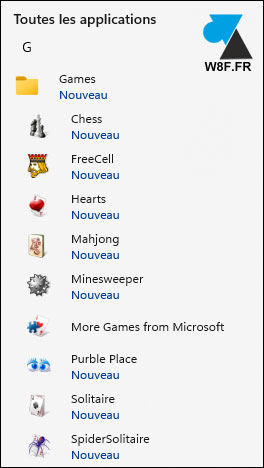
- SpiderSolitaire
- Solitaire
- Purble Place
- Démineur (Minesweeper)
- Mahjong
- Dame de pique (Hearts)
- FreeCell
- Echecs
Les jeux sont en français et sont exactement ceux qui étaient livrés avec Windows 7. Par exemple ici, le jeu du Solitaire Windows 7 depuis un PC Windows 11.
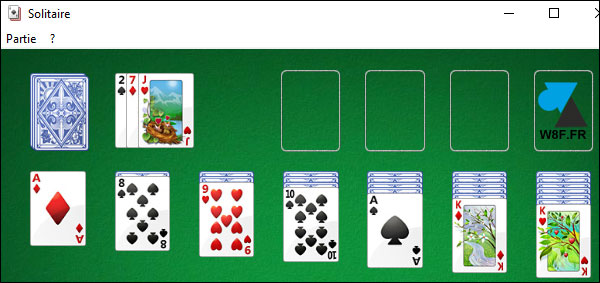
Erreur lors de l’ouverture du fichier ?
Si vous rencontrez ce message d’erreur, c’est que vous utilisez l’ancienne version du pack de jeux. Il faut donc télécharger le fichier plus haut sur cette page pour installer les jeux W7 sur W11.
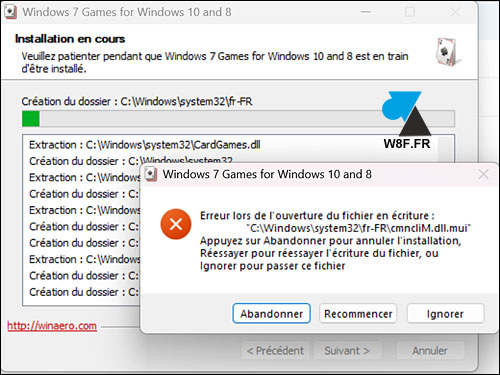


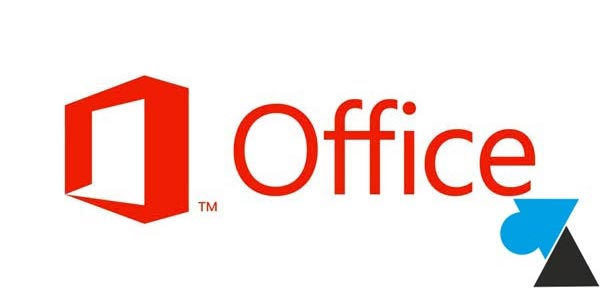
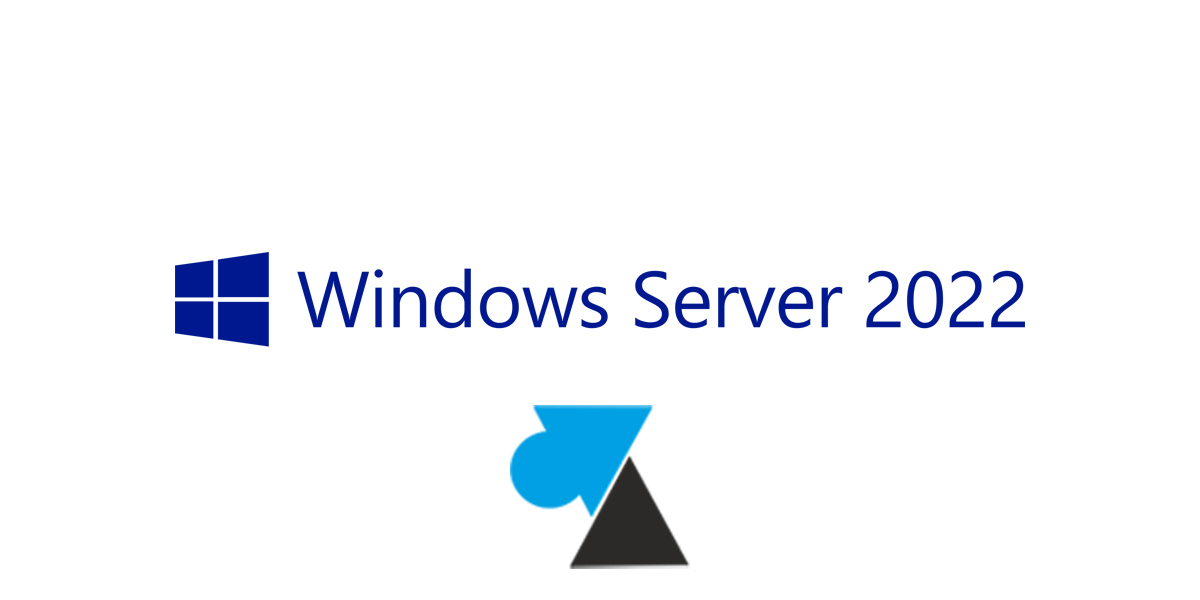

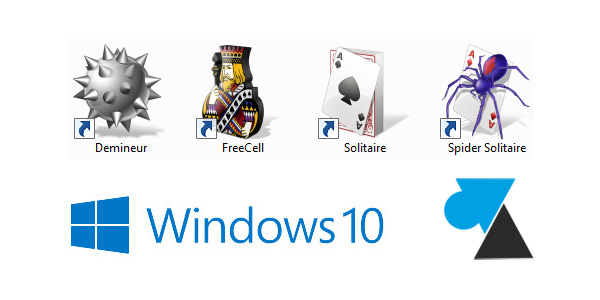


Génial, j’étais peinée de ne plus avoir mes jeux de Windows Seven sur mon nouveau poste !